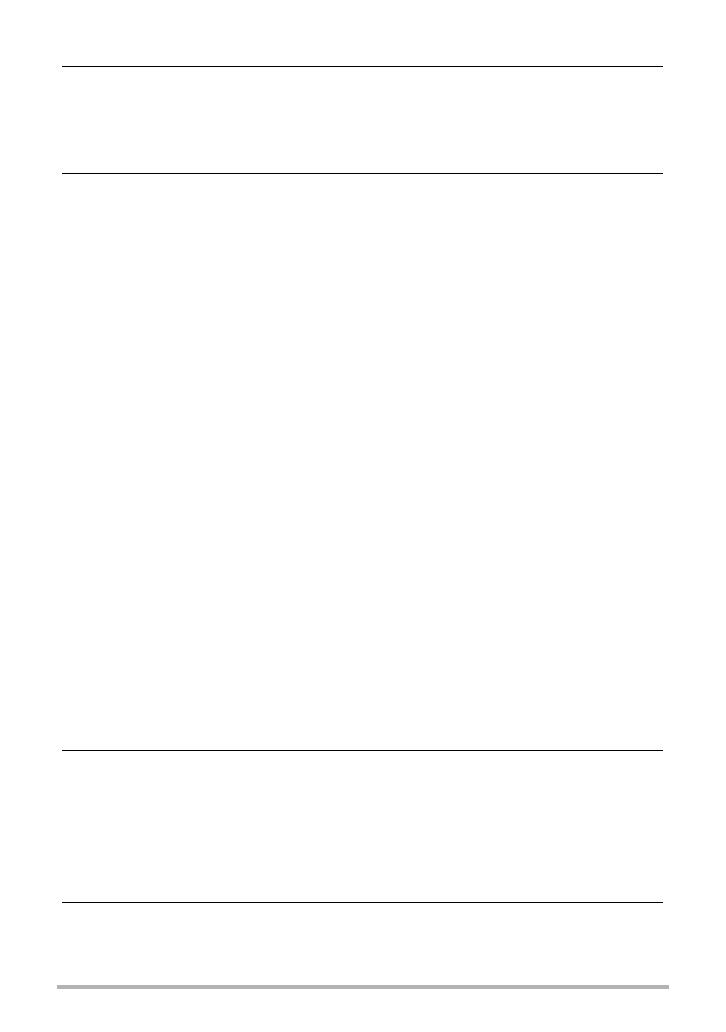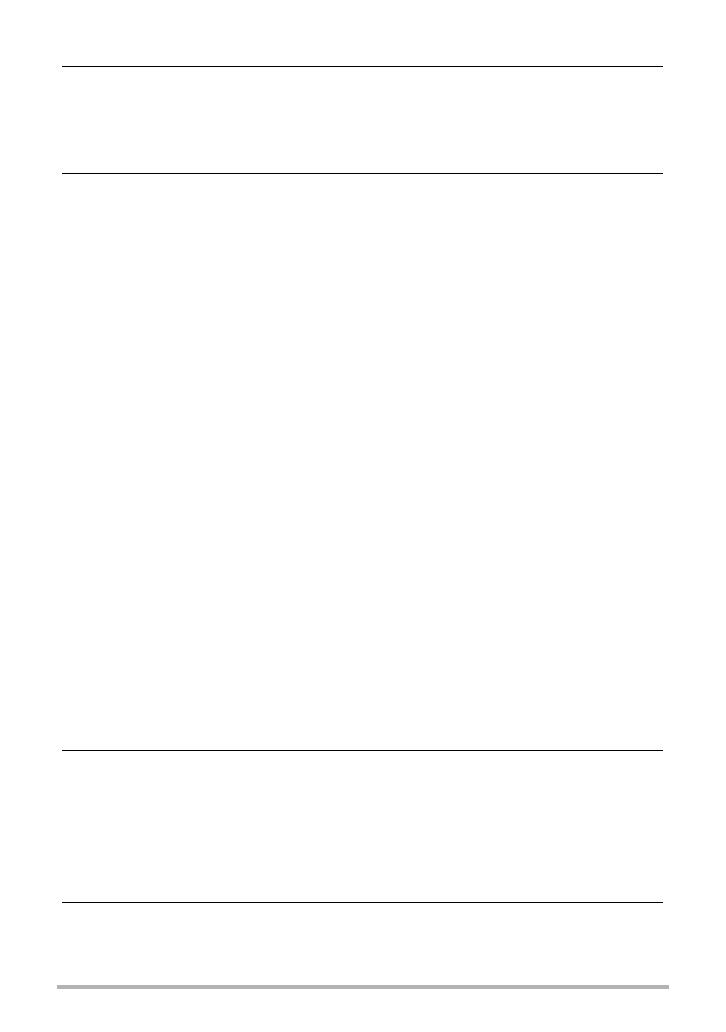
5
Оглавление
❚❙
Использование BEST SHOT 44
Что такое BEST SHOT? . . . . . . . . . . . . . . . . . . . . . . . . . . . . . . . . . . . . . . . . 44
❚
Некоторые шаблонные сюжеты . . . . . . . . . . . . . . . . . . . . . . . . . . . . . . . . . . . . 44
Создание снимка в режиме BEST SHOT . . . . . . . . . . . . . . . . . . . . . . . . . . 44
❚❙
Расширенные настройки 47
Использование экранных меню . . . . . . . . . . . . . . . . . . . . . . . . . . . . . . . . . 47
Настройки режима записи . . . . . . . . . . . . . . . . . . . . . . . . . . . . (Запись) . . 49
❚
Выбор режима фокусировки . . . . . . . . . . . . . . . . . . . . . . . . . . . . .(Фокус) . . . 49
❚
Использование серийной съёмки . . . . . . . . . . . . . . . . (Серия снимков) . . . 52
❚
Использование автоспуска . . . . . . . . . . . . . . . . . . . . . . . . . . (Автоспуск). . . 53
❚
Съёмка с использованием функции распознавания лица
. . . . . . . . . . . . . . . . . . . . . . . . . . . . . . . . . . . . . . . . (Распознавание лица). . . 54
❚
Снижение эффекта движения камеры и объекта . . . . . (Стабилизатор). . . 54
❚
Настройка области автофокуса . . . . . . . . . . . . . . . . . . . . . .(Автофокус) . . . 54
❚
Использование режима easy Mode . . . . . . . . . . . . . . . . . . . . (easy Mode). . . 55
❚
Назначение функций кнопкам [4] и [6] . . . . . . . . . . . . . . . . (Кнопки</>). . . 55
❚
Отображение экранной сетки . . . . . . . . . . . . . . . . . . . .(Экранная сетка) . . . 55
❚
Включение предварительного просмотра снимка . . . . . (Предв.просм.) . . . 56
❚
Использование Icon Help . . . . . . . . . . . . . . . . . . . . . . . . . . . . . (Icon Help). . . 56
❚
Регулировка установленных по умолчанию настроек «Питание вкл.»
. . . . . . . . . . . . . . . . . . . . . . . . . . . . . . . . . . . . . . . . . . . . . . . . . . . (Память). . . 57
Настройка качества изображения . . . . . . . . . . . . . . . . . . . . (Качество) . . 58
❚
Установка разрешения фотоснимка . . . . . . . . . . . . . . . . . (Разрешение). . . 58
❚
Настройка качества фотоснимка . . . . . . . . . . (Качество (фотоснимка)). . . 58
❚
Настройка качества видео . . . . . . . . . . . . . . . . . . . . (Качество (видео)). . . 59
❚
Корректировка яркости снимка . . . . . . . . . . . . . . . . . . . . . . (Экспосдвиг). . . 59
❚
Управление балансом белого . . . . . . . . . . . . . . . . . . . . (Баланс белого). . . 59
❚
Настройка чувствительности ISO . . . . . . . . . . . . . . . . . . . . . . . . . . .(ISO). . . 59
❚
Настройка режима экспозамера . . . . . . . . . . . . . . . . . . . . .(Экспозамер). . . 60
❚
Использование встроенных цветных фильтров . . . . . (Цветной фильтр) . . . 60
❚
Регулировка резкости снимка . . . . . . . . . . . . . . . . . . . . . . . . . (Резкость). . . 60
❚
Регулировка цветовой насыщенности . . . . . . . . . . . . . (Насыщенность). . . 61
❚
Регулировка контрастности снимка . . . . . . . . . . . . . . . (Контрастность). . . 61
❚
Установка интенсивности вспышки . . . . . . . . . . . . . . (Интенс.вспышки) . . . 61
❚❙
Просмотр снимков и видео 62
Просмотр снимков . . . . . . . . . . . . . . . . . . . . . . . . . . . . . . . . . . . . . . . . . . . . 62
Просмотр видео . . . . . . . . . . . . . . . . . . . . . . . . . . . . . . . . . . . . . . . . . . . . . . 62
Увеличение экранных изображений . . . . . . . . . . . . . . . . . . . . . . . . . . . . . . 63
Отображение 25 снимков на одном экране . . . . . . . . . . . . . . . . . . . . . . . . 63
Просмотр фотоснимков и видео на телеэкране . . . . . . . . . . . . . . . . . . . . 64
❚❙
Другие функции воспроизведения (Просмотр)66
Воспроизведение слайд-шоу на камере . . . . . . . . . . . . . .(Слайд-шоу) . . 66
Выбор снимков для печати . . . . . . . . . . . . . . . . . . . . . .(Печать DPOF) . . 67
Защита файла от удаления . . . . . . . . . . . . . . . . . . . . . . . . . . .(Защита) . . 67